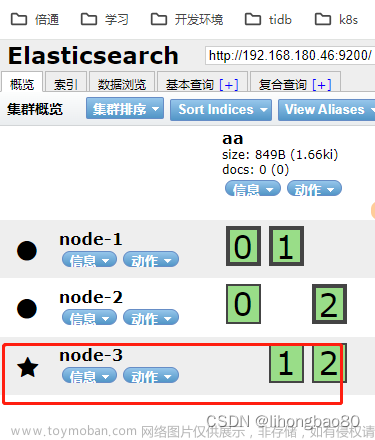1. 首先就是初始化git init 命令,然后打开文件显示隐藏文件,就能看到一个.git文件,该文件有就代表git初始化成功了。
2. 设置git用户名和密码,正常一个项目的远程库肯定会有人员权限的,只有开源的项目可以不用设置用户名和密码的:
2.1 用户名设置命令 git config --global user.name "这里填写你的用户名"
2.2 密码设置命令 git config --global user.password "这里填写你的密码"
3. 随着用户名和密码的设置完成,我们就可以与远程库建立连接,然后拉取远程的项目代码了,远程连接的命令一般有两种,不过我大多数也只有http的协议地址处理,还有一种我不常用都模糊了就不细说了,网上正常也有说明的, 好像是ssh啥的,http远程地址的方案
4. git remote add origin '远程项目的http地址' , 其中origin命令就是我们开始时远程库的名字,可以自己随便定义的,不过这个地方origin一旦更改,后边的命令也要更改,我后边敲击用到origin这个库的你也得改成你自己想要设置的远程库的名字
拉取远程代码也有两种方案,
一种就是直接git clone "http协议地址" 这种就不用先用上边远程连接库了,直接克隆下载,还有一种就是使用上边git remote add origin '远程项目的http地址' ,之后git pull origin "需要拉取的分支",
命令敲击方式 一:git clone "http协议地址"。
命令敲击方式 二:git remote add origin '远程项目的http地址' , 之后git pull origin "需要拉取的支分"
5. 项目写完我们合并时使用如何命令提交
5.1 git add . // 先添加到git监听
5.2 git commit -m "注释项目做了哪些" // 递交到本地库
5.3 git pull origin '远程仓库分支' // 拉取远程仓库分支,项目提交时我们一定要拉取远程项目的,为了更新最新代码(这一步很重要)// 注意:如果项目是git clone下来的话,要先远程连接库,git remote add origin '远程项目的http地址'
5.4 git push origin '远程仓库分支' // 提交到远程仓库,这一步完成,也就代表着你的git可以基本操作项目了
6. 很多时候项目开发每个人都要建立自己的分支,因此就有分支的使用,分支的作用其实很好理解,一个项目的开发肯定会有一个总线,我们一般叫他为master分支,但是也会有很多分支,当多个分支都开发完成一步步合到主分支上就可以了,可以大大增加我们的开发效率
6.1 创建分支:
git branch "要创建的分支名"
6.2 切换分支:
git checkout -b "要切换的分支名"
6.3 合并分支:
git merge "要合并的分支名" // 这一步要注意一下,在主分支上操作该命令,别合并错了
7. 在开发的过程中,我们也有很多时候会将代码拉错了,这个时候我们也有解决方案的
7.1 查看历史提交记录:
git log // 这个看的是简易的命令,会看到每一条提交记录,下边被我红框标记的要注意commit后边我们可以使用的
git relog // 这个是查看具体的历史命令,一般用简易的就可以了,操作流程都一样
7.2 回退到之前的代码方法文章来源:https://www.toymoban.com/news/detail-765903.html
git reset --hard 后边跟上我7.1 画的红框说明commit后边的密匙 文章来源地址https://www.toymoban.com/news/detail-765903.html
到了这里,关于git命令的基本使用(设置用户名、密码、提交、拉取、回退、分支、查看历史版本等)的文章就介绍完了。如果您还想了解更多内容,请在右上角搜索TOY模板网以前的文章或继续浏览下面的相关文章,希望大家以后多多支持TOY模板网!